Відновлення інформації на комп’ютері з Windows 10, 8 або 7
Видалили важливу інформацію з комп’ютера? Шукаєте програму для відновлення інформації з персонального комп’ютера? Безпекою відновлення інформації не можна нехтувати – скористайтеся програмами компанії Hetman Software для безпечного відновлення даних вдома та офісі. Утиліти відповідають всім вимогам щодо безпеки процесів для професійного відновлення даних.

- Чому можливе відновлення інформації
- Крок 1. Захистіть дані від перезапису та затирання
- Крок 2. Перевірте "Кошик" Windows
- Крок 3. Завантажте утиліти
- Крок 4. Поверніть дані швидко і просто
- Питання та відповіді
- Коментарі
Причиною втрати даних може бути що завгодно:
- видалення великої кількості файлів з подальшим усвідомленням того, що один з них вам все-таки потрібен;
- видалення не тієї версії документа, в результаті очистки диска або звільнення місця на робочому столі;
- випадкове натиснення кнопки «Видалити» або очищення «Кошика»;
- форматування або перерозподіл на розділи жорсткого диска комп’ютера.
Дехто засмучується або доходить до відчаю… Але ті, хто розуміє що сталося, не надають цьому такого великого значення. У багатьох ситуаціях дані можна відновити і для цього не потрібно бути комп’ютерним фахівцем або програмістом.
Прочитавши нашу коротку статтю ви зрозумієте, що клавіша Delete не така всесильна як ви думали раніше.
Чому можливе відновлення інформації
Після видалення інформації з комп’ютера, займаний нею простір на жорсткому диску позначається системою як вільний і готовий до подальшого використання. Але комп’ютер не перезапише її поки не виникне такої необхідності.
Наприклад, якщо у вас 100 МБ вільного місця на диску, і ви видалите файл розміром 50 МБ, то для вашого жорсткого диска все одно залишиться 100 МБ вільного простору, але він додатково побачить можливість використання 50 МБ. Завантаживши якийсь додаток розміром 20 МБ, він збережеться на 100 МБ вільного простору жорсткого диска. Але якщо завантажити програму розміром 120 МБ, то система Windows повністю затре ваш файл розміром 50 МБ, зазначений раніше як видалений, для того, щоб звільнити місце для нового файлу.
Крок 1. Захистіть дані від перезапису та затирання
Отже, перший крок у відновленні видалених комп’ютерних даних – це переконатися в тому, що ви не зберігали або не завантажували інші файли після втрати вашого файлу. Цілком ймовірно, що втрачений файл досі прихований десь глибоко в жорсткому диску. Звісно ж, після того як ви дали комп’ютеру команду про те, що даний файл вам більше не потрібен, відновити його не так просто. Але існує багато програм для відновлення інформації які спростять таке завдання.
Крок 2. Перевірте “Кошик” Windows

🧺 Програма для відновлення видаленної папки з Кошика або архіву Windows 🧺
Щоб переконатися, що інформацію дійсно втрачено, перевірте “Кошик” вашого комп’ютера. Якщо там відсутні потрібні вам файли, клікніть правою кнопкою мишки в порожньому місці папки в якій знаходився втрачений файл і виберіть «Відновити попередні версії». Якщо у вас здійснені всі необхідні налаштування, то можна повернути вміст даної папки з попередньої дати.
Але швидше за все, якщо ви читаєте цю статтю, то вже спробували зазначені варіанти. І все одно, засмучуватися не варто. Навіть після того як ви очистили «Кошик» і не пам’ятаєте попереднє місце розташування файлу, його можливо відновити. Він лише відзначений системою як видалений і недоступний користувачеві.
Крок 3. Завантажте утиліти
Ці програми просканують комп’ютер на предмет пошуку видаленої інформації. А в подальшому – це просто процес вибору і збереження файлів за допомогою майстра відновлення файлів.
| Відновлення інформації на комп’ютері з Windows 10, 8 або 7: | Hetman Partition Recovery | Hetman Uneraser |
|---|---|---|
| Після перевстановлення системи | + | – |
| Після форматування диска | + | + |
| Після видалення розділу | + | – |
| З підтримкою файлових систем Windows | + | + |
| З підтримкою файлових систем macOS | + | + |
| З підтримкою файлових систем Linux | + | + |
Крок 4. Поверніть дані швидко і просто

Відновлення даних після перевстановлення або скидання Windows до початкового стану ⚕️




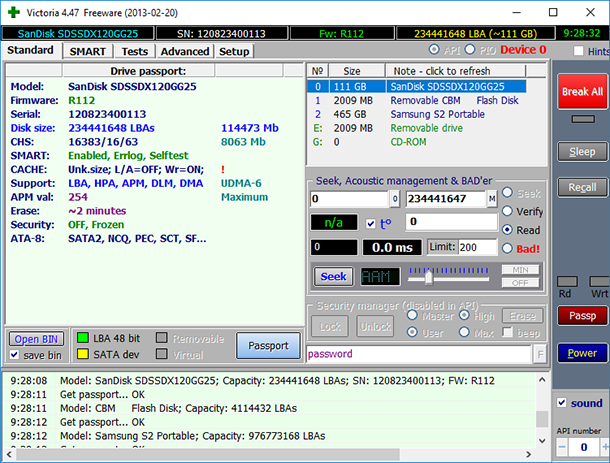




1. Відновлення даних з резервної копії.
2. Відновлення даних з жорсткого диска.
3. Використання сторонніх утиліт для відновлення даних.
4. Використання архівування файлів та папок.
5. Використання сканувальників даних.
6. Використання режиму відновлення системи.
7. Ручне відновлення даних.
1. Програмне забезпечення може бути пошкоджене шкідливими програмами та врехньою атакою.
2. Неправильне встановлення програмного забезпечення для відновлення даних може призвести до стирання або пошкодження існуючих файлів.
3. Недостатньо ресурсів комп'ютера може призвести до нестабільної роботи програми.
4. Неправильно сконфігуровані налаштування можуть призвести до того, що дані будуть втрачені.
5. Використання неосвіжених та застарілих версій програмного забезпечення для відновлення даних може бути сумнівною.